Anda bisa membuat paket untuk presentasi Anda dan menyimpannya ke drive CD atau USB sehingga orang lain bisa watch presentasi Anda di hampir semua komputer. Membuat paket memastikan bahwa semua elemen eksternal presentasi, seperti font dan file yang ditautkan, ditransfer ke disk atau flash drive. Ini juga disebut "menerbitkan presentasi ke file."
Menyimpan paket Anda ke CD
-
Sisipkan CD kosong yang dapat direkam (CD-R), CD kosong yang dapat ditulis ulang (CD-RW), atau CD-RW (yang berisi konten yang sudah ada yang bisa ditimpa) di drive disk.
-
Di PowerPoint, klik File, klik Ekspor, klik Kemas Presentasi untuk CD, lalu klik Kemasan untuk CD.
-
Dalam kotak dialog Kemas untuk CD , ketikkan nama untuk CD Anda dalam kotak Beri Nama CD .
-
Untuk menambahkan satu atau beberapa presentasi ke dalam kemasan bersama-sama, klik Tambahkan, pilih presentasi, lalu klik Tambahkan. Ulangi langkah ini untuk setiap presentasi yang ingin Anda tambahkan.
Tips: Jika Anda menambahkan lebih dari satu presentasi, presentasi akan diputar sesuai urutan yang tercantum dalam daftar File yang akan disalin . Gunakan tombol panah di sisi kiri kotak dialog untuk mengurutkan ulang daftar presentasi.
-
Untuk menyertakan file tambahan seperti font TrueType atau file tertaut, klik Opsi.
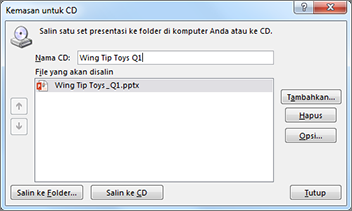
-
Di bawah Sertakan file ini, pilih kotak centang yang berlaku:
Untuk memeriksa presentasi Anda tentang data dan informasi pribadi tersembunyi, pilih kotak centang Periksa presentasi untuk informasi yang tidak pantas atau privat .
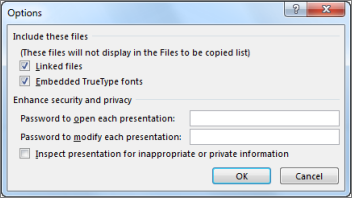
-
Klik OK untuk menutup kotak dialog Opsi.
-
Dalam kotak dialog Kemas untuk CD , klik Salin ke CD.
Menyimpan paket Anda ke flash drive USB
-
Masukkan kandar kilat USB ke slot USB di komputer Anda.
-
Di PowerPoint, klik File, klik Ekspor, klik Kemas Presentasi untuk CD, lalu klik Kemasan untuk CD.
-
Dalam kotak dialog Kemas untuk CD , ketikkan nama untuk CD Anda dalam kotak Beri Nama CD .
-
Untuk menambahkan satu atau beberapa presentasi ke dalam kemasan bersama-sama, klik Tambahkan, pilih presentasi, lalu klik Tambahkan. Ulangi langkah ini untuk setiap presentasi yang ingin Anda tambahkan.
Tips: Jika Anda menambahkan lebih dari satu presentasi, presentasi akan diputar sesuai urutan yang tercantum dalam daftar File yang akan disalin . Gunakan tombol panah di sisi kiri kotak dialog untuk mengurutkan ulang daftar presentasi.
-
Untuk menyertakan file tambahan seperti font TrueType atau file tertaut, klik Opsi.
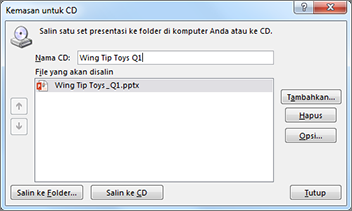
-
Di bawah Sertakan file ini, pilih kotak centang yang berlaku:
Untuk memeriksa presentasi Anda tentang data dan informasi pribadi tersembunyi, pilih kotak centang Periksa presentasi untuk informasi yang tidak pantas atau privat .
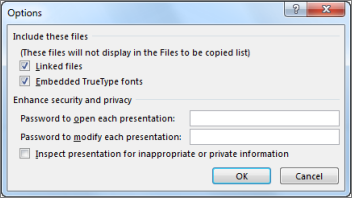
-
Klik OK untuk menutup kotak dialog Opsi.
-
Dalam kotak dialog Kemas untuk CD , klik Salin ke Folder.
-
Dalam kotak dialog Salin ke Folder , pilih Telusuri.
-
Dalam kotak dialog Pilih Lokasi , navigasikan ke flash drive USB Anda, pilih atau subfolder di dalamnya, lalu klik Pilih.
Folder dan jalur yang Anda pilih ditambahkan ke kotak Lokasi dalam kotak dialog Salin ke Folder .
-
PowerPoint mengajukan pertanyaan terkait file yang ditautkan. Yang terbaik adalah menjawab Ya untuk memastikan bahwa semua file yang diperlukan untuk presentasi disertakan dalam paket yang disimpan ke usb flash drive.
PowerPoint mulai menyalin file, dan ketika selesai, jendela akan menampilkan paket lengkap pada usb flash drive.
PowerPoint untuk Mac OS tidak menawarkan fitur "presentasi paket untuk CD".
Di PowerPoint untuk Mac OS, semua konten disematkan secara default. Jadi, jika Anda menyisipkan suara, gambar, atau video, salinan file media tersebut disertakan dalam file PowerPoint . Fitur "Paket untuk CD" tidak diperlukan, karena Anda sudah memiliki konten dalam file PowerPoint .
PowerPoint di web tidak mendukung fitur "kemasan" ini, tetapi memiliki cara lain bagi Anda untuk berbagi presentasi yang sudah selesai dengan orang lain:










